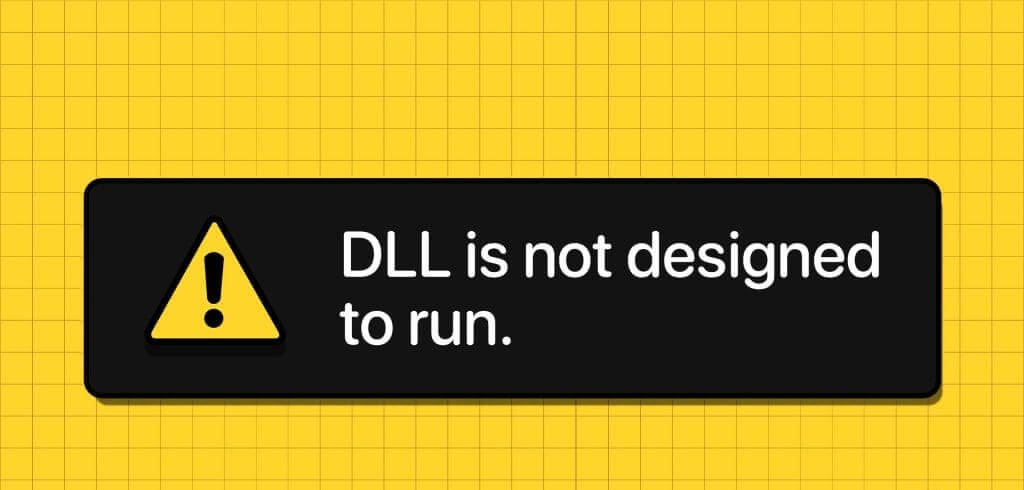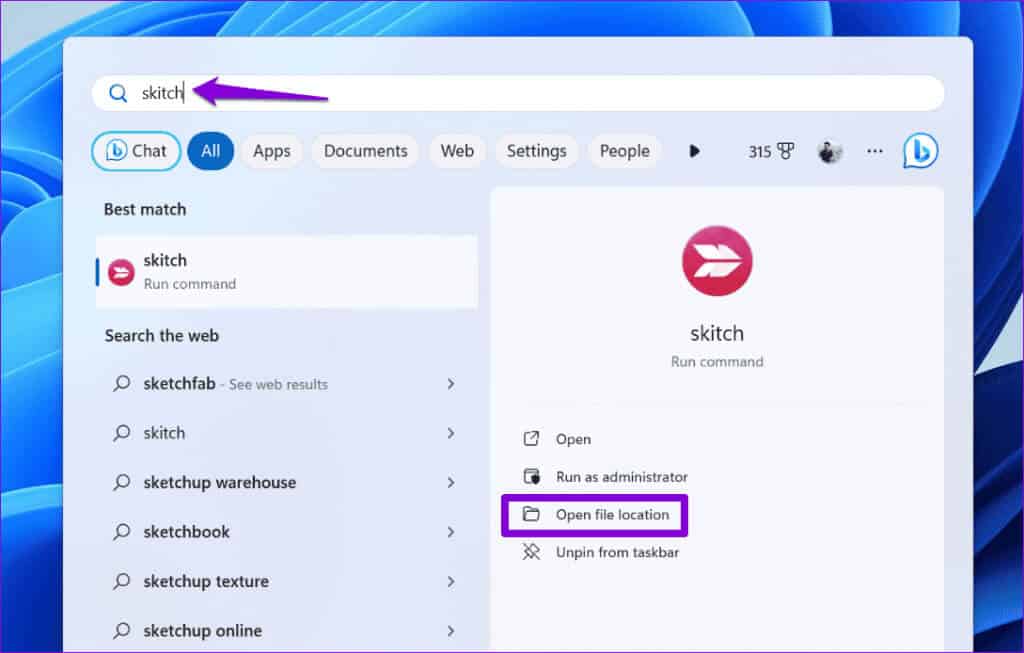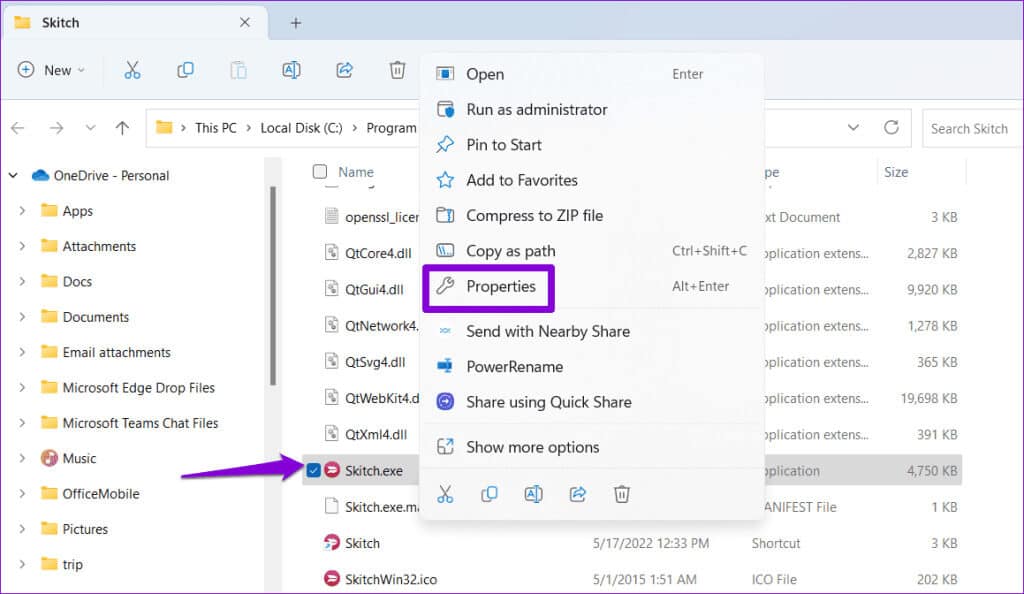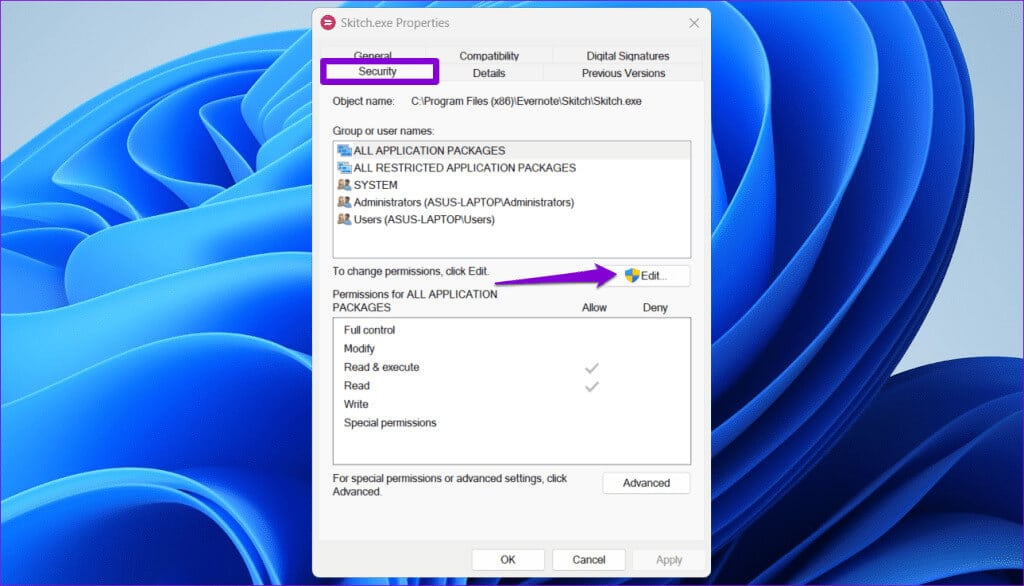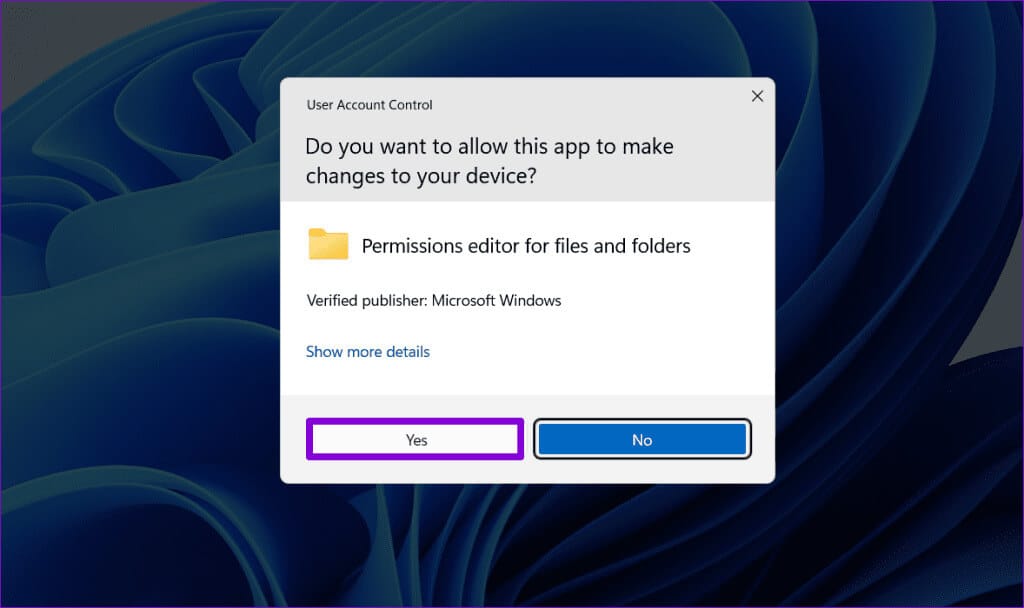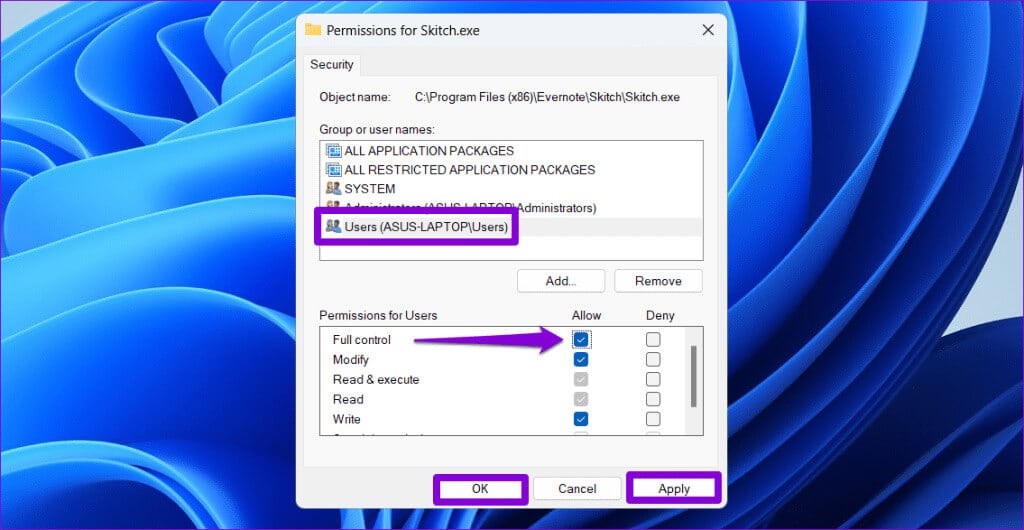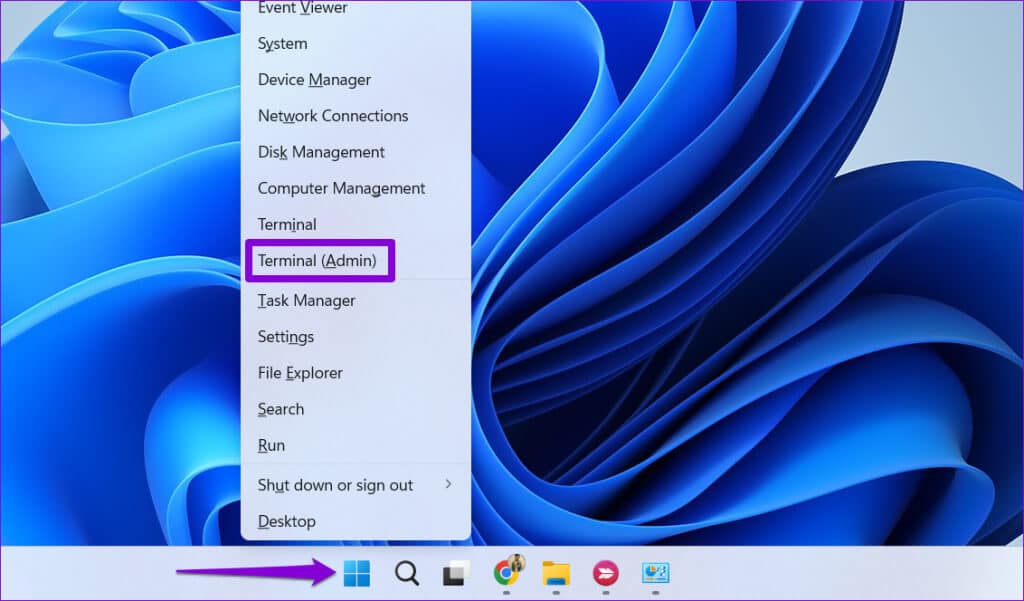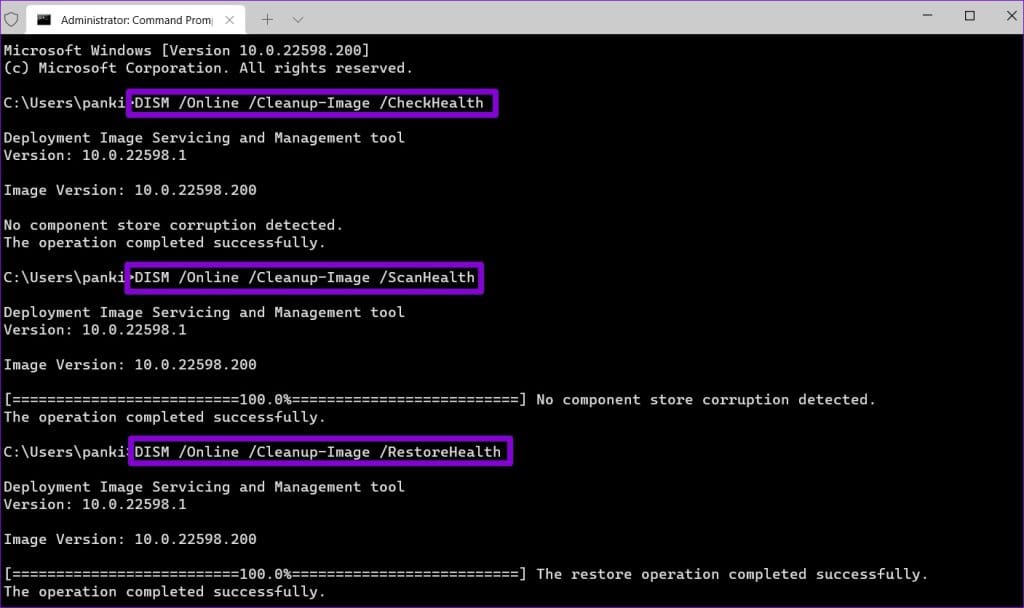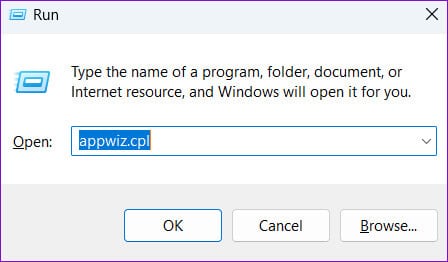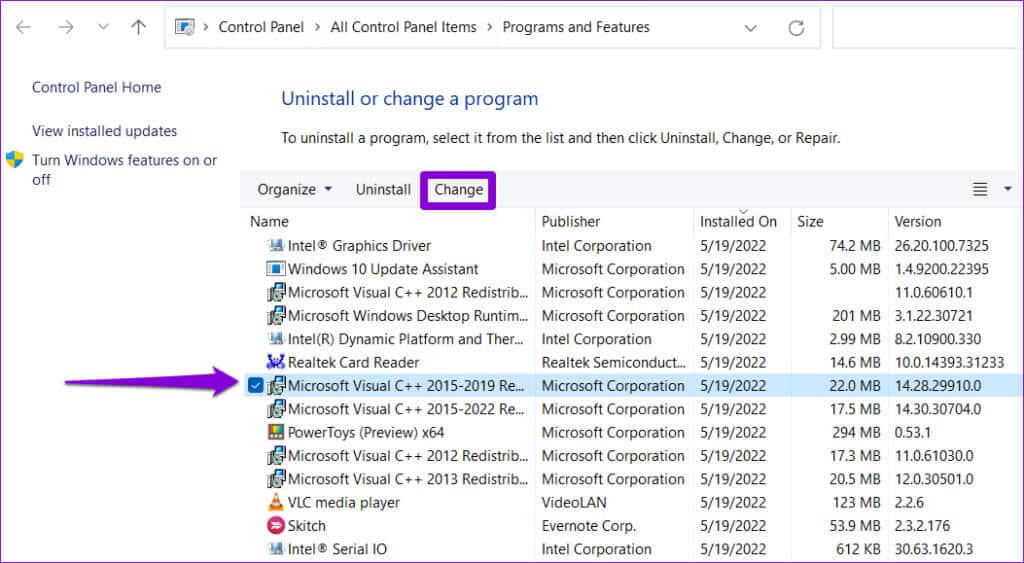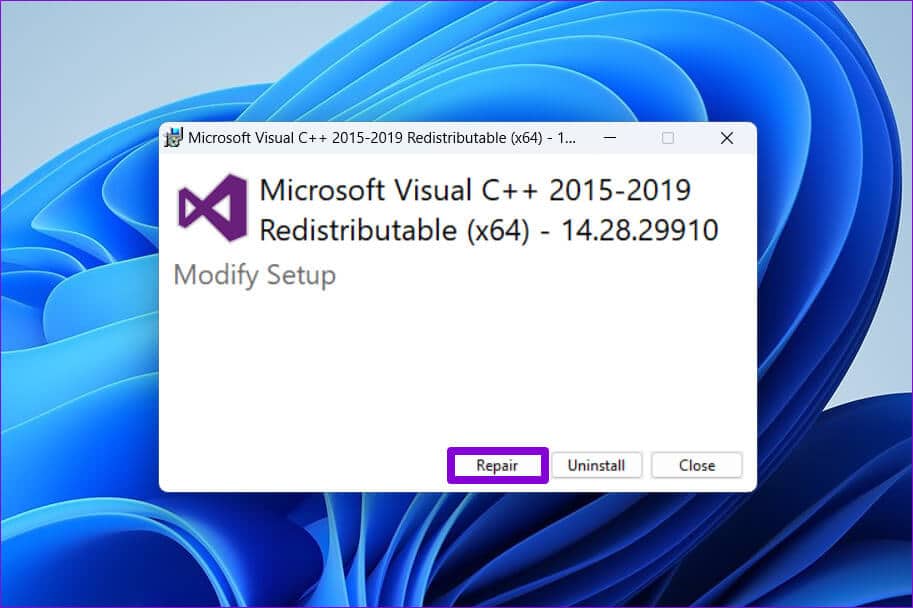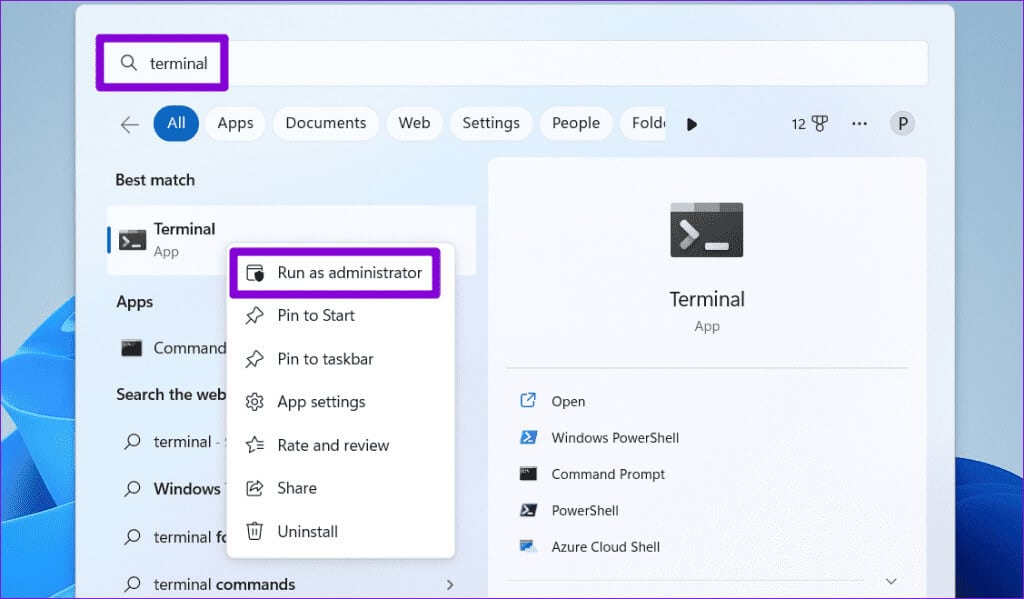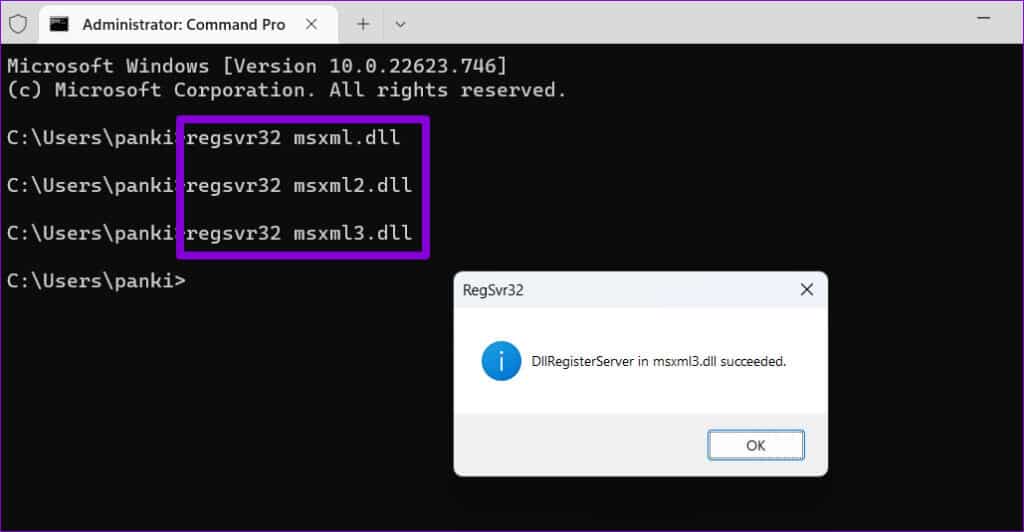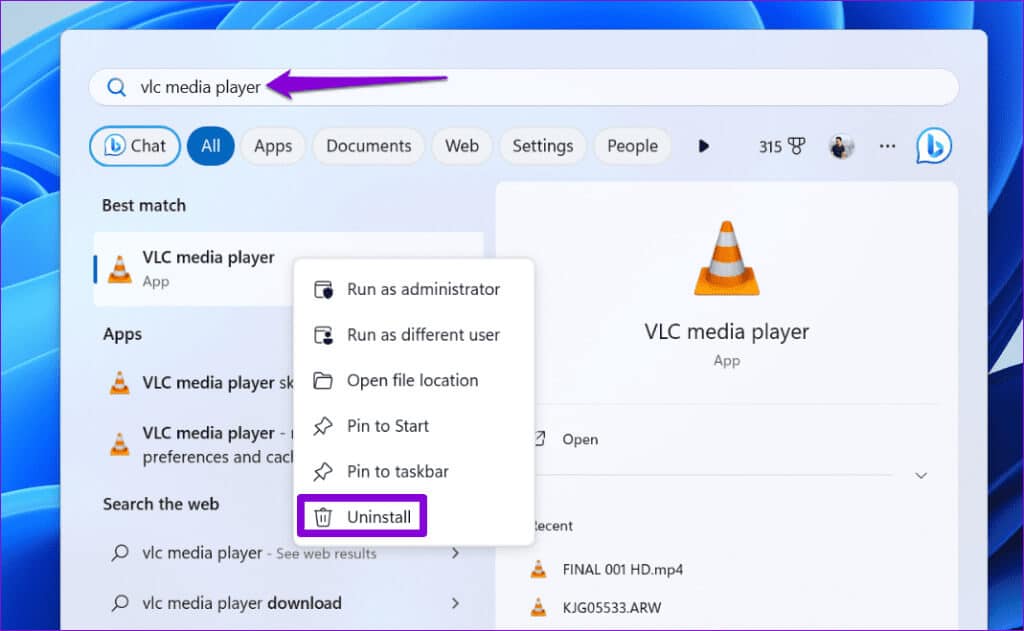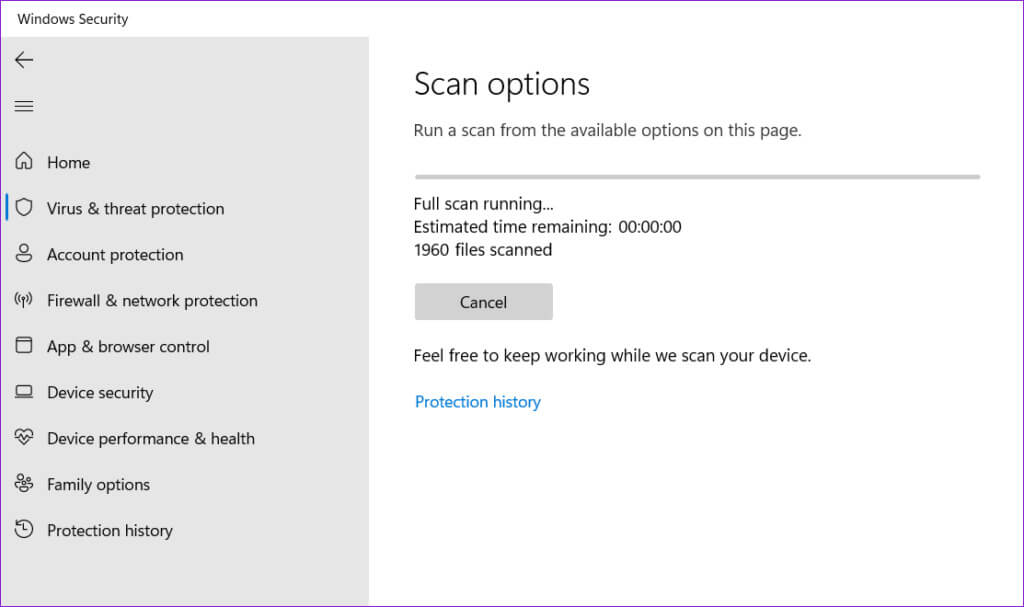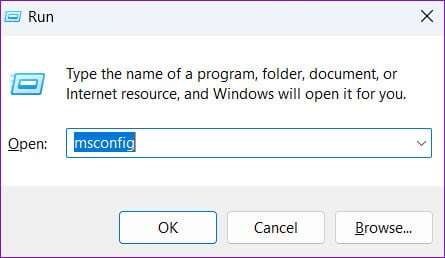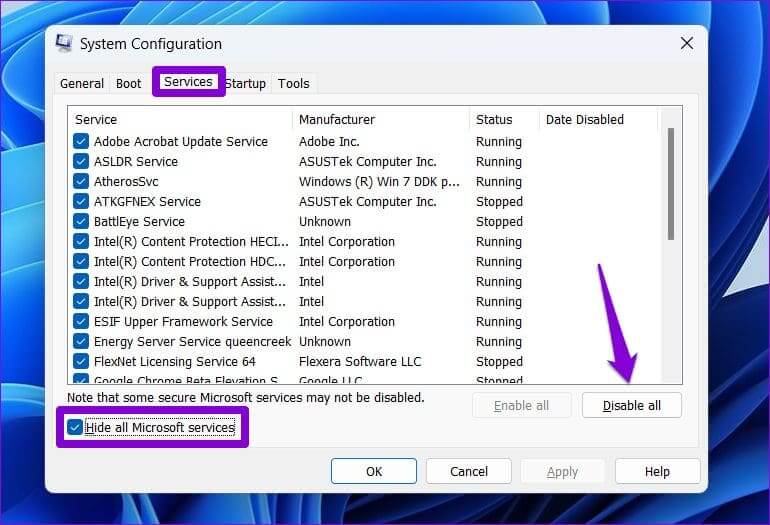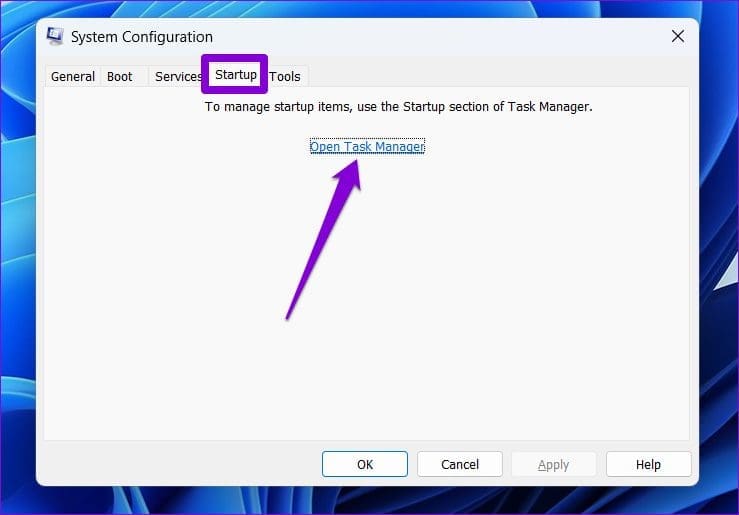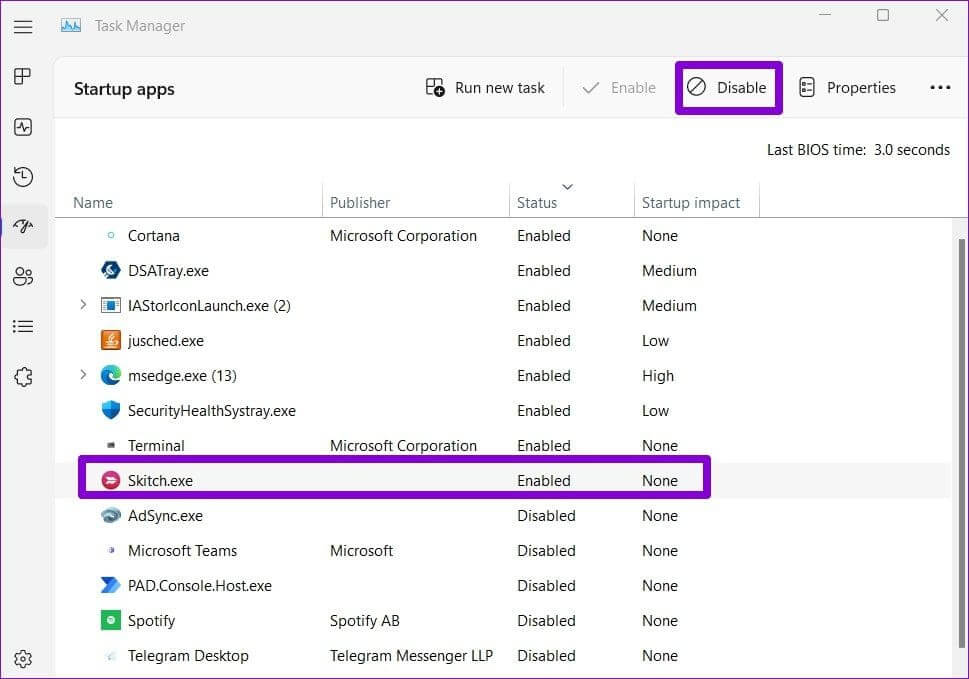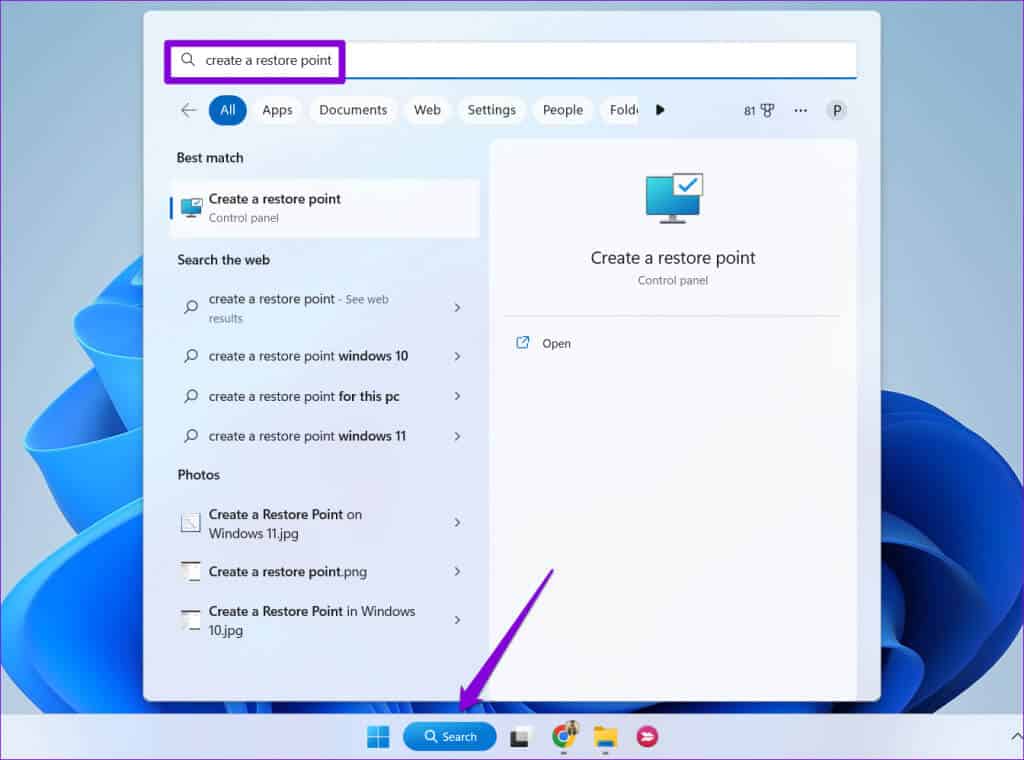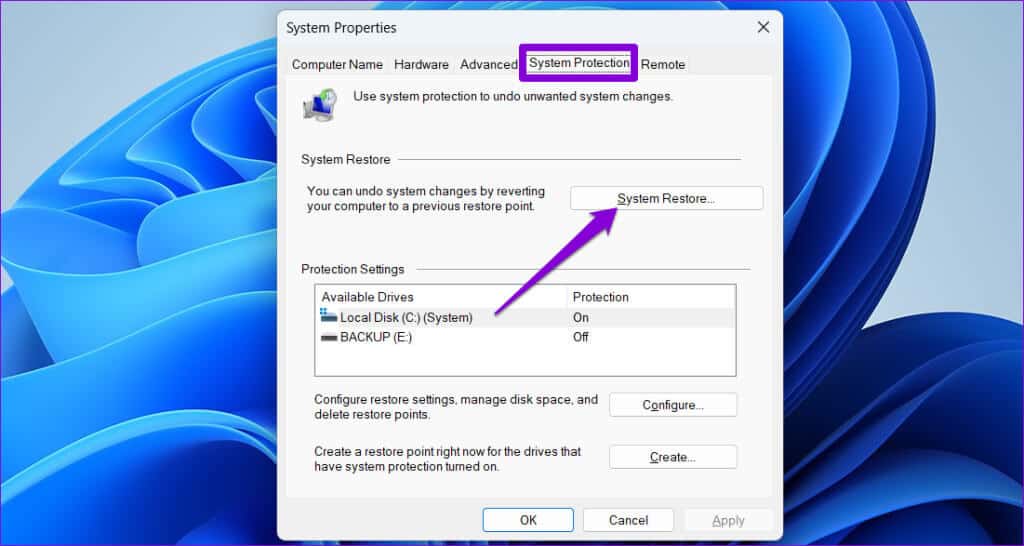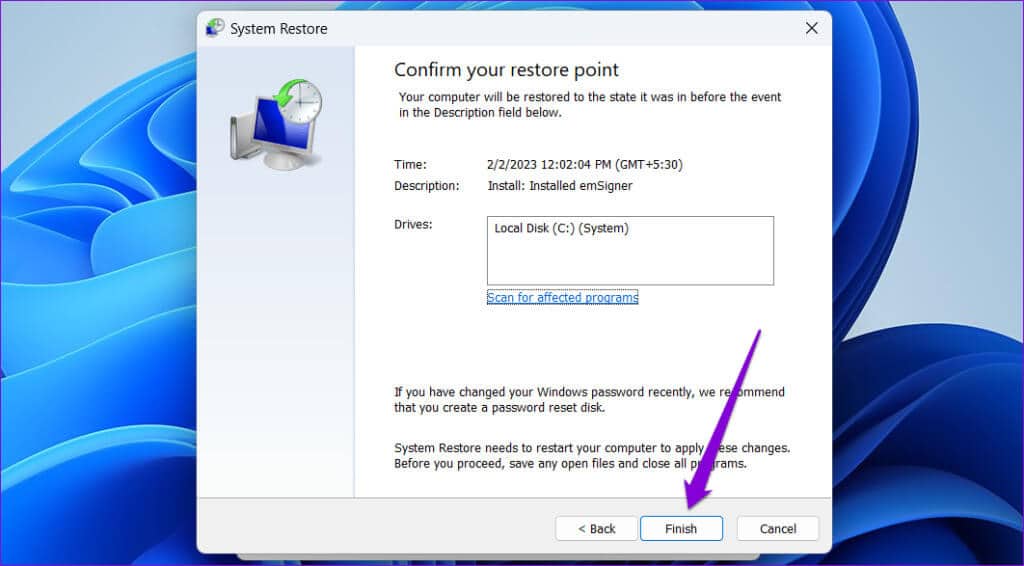Top 9 Fixes für den Fehler „DLL ist nicht für die Ausführung unter Windows konzipiert“.
Dynamic Link Libraries (DLLs) sind unerlässlich, um den reibungslosen Betrieb Ihrer Anwendungen und Programme sicherzustellen. Diese Dateien enthalten Code und Daten, die von verschiedenen Programmen unter Windows 10 und 11 verwendet werden können. Es kann jedoch vorkommen, dass eine DLL-Datei auf Ihrem Computer nicht ausgeführt werden kann, was zu einem Dialogfeld mit der Meldung „Fehlerhaftes Bild“ führt: „Die DLL ist entweder nicht für die Ausführung unter Windows konzipiert oder enthält einen Fehler.“
Dieser Fehler kann mehrere Gründe haben, darunter veraltete Software, Malware-Infektionen, beschädigte Systemdateien usw. Dieser Beitrag listet alle möglichen Lösungen zur Behebung dieses DLL-Fehlers auf Ihrem Windows 10- oder 11-Computer auf.
1. Suchen Sie nach Berechtigungsproblemen
Das Fehlen der erforderlichen Berechtigungen ist ein häufiger Grund für den Fehler „DLL ist nicht für die Ausführung unter Windows konzipiert“ beim Ausführen einer Anwendung oder eines Programms. Daher sollten Sie als Erstes überprüfen.
Schritt 1: Klicken Sie auf das Windows-Suchsymbol in der Taskleiste, um das Menü zu öffnen "niemals", Geben Sie den Namen des Programms ein, das den Fehler verursacht, und wählen Sie dann aus "Dateispeicherort öffnen".
Schritt 2: Rechtsklick auf eine Datei . EXE programmieren und auswählen Eigenschaften.
Schritt 4: Lokalisieren نعم Wenn die Eingabeaufforderung zur Benutzerkontensteuerung (UAC) angezeigt wird.
2. Führen Sie die SFC- und DISM-Prüfung durch
Auch korrupte oder beschädigte Systemdateien auf Ihrem Computer können solche Fehler verursachen. Sie können SFC- (System File Checker) und DISM- (Deployment Image Management Service) Scans ausführen, um die beschädigten Dateien zu reparieren, die den Fehler verursachen.
Schritt 1: Rechtsklick auf das Symbol Start und wählen Sie Terminal (Admin) aus dem Menü.
3: في Steuergerät, geben Sie den folgenden Befehl ein und drücken Sie Enter.
SFC / ScanNow
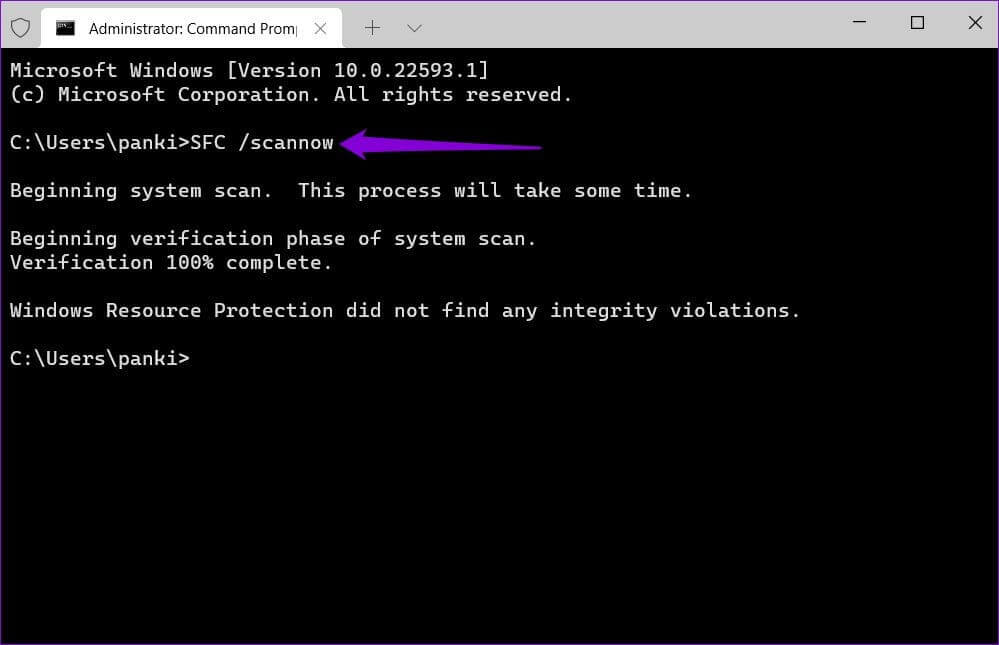
DISM /Online /Cleanup-Image /CheckHealth DISM /Online /Cleanup-Image /ScanHealth DISM /Online /Cleanup-Image /RestoreHealth
Starten Sie anschließend Ihren Computer neu, um zu prüfen, ob das Problem weiterhin besteht.
3. Korrigieren Sie die weitervertreibbaren VISUAL C++-Pakete
Viele beliebte Windows-Anwendungen und -Programme verlassen sich auf die Visual C++-Laufzeitbibliotheken, um grundlegende Funktionen bereitzustellen und reibungslos zu funktionieren. Wenn jedoch ein Problem mit dem Visual C++ Redistributable-Paket auf Ihrem Computer auftritt, erhalten Sie beim Öffnen oder Verwenden des Programms möglicherweise die Fehlermeldung „DLL ist nicht für die Ausführung unter Windows konzipiert“. Hier erfahren Sie, wie Sie das beheben können.
Schritt 1: Drücken Sie die Tastenkombination Windows + R, um das Dialogfeld zu öffnen "Beschäftigung". Art appwiz.cpl Dann drücken Enter.
Schritt 2: Lokalisieren Microsoft Visual C++-Paket Weiterverteilbar und klicken "Ein Wechsel". Sie müssen diesen Vorgang wiederholen, um alle Pakete zu reparieren.
3: Klicken Sie auf die Schaltfläche Fix Und warten Sie, bis der Vorgang abgeschlossen ist.
4. Registrieren Sie die problematische DLL-Datei erneut über die Eingabeaufforderung
Sie können diesen Fehler auch beheben, indem Sie die problematische DLL-Datei erneut registrieren. Keine Sorge, dieser Vorgang ist sehr einfach und erfordert nur die Ausführung eines Befehls.
Schritt 1: Drücken Sie die Tastenkombination Windows + S, um ein Menü zu öffnen Windows-Suche. Ich schreibe Terminal Klicken Sie im Feld mit der rechten Maustaste auf das erste Ergebnis und wählen Sie es aus Als Administrator ausführen.
Schritt 2: Lokalisieren نعم Wenn die Eingabeaufforderung zur Benutzerkontensteuerung (UAC) angezeigt wird.
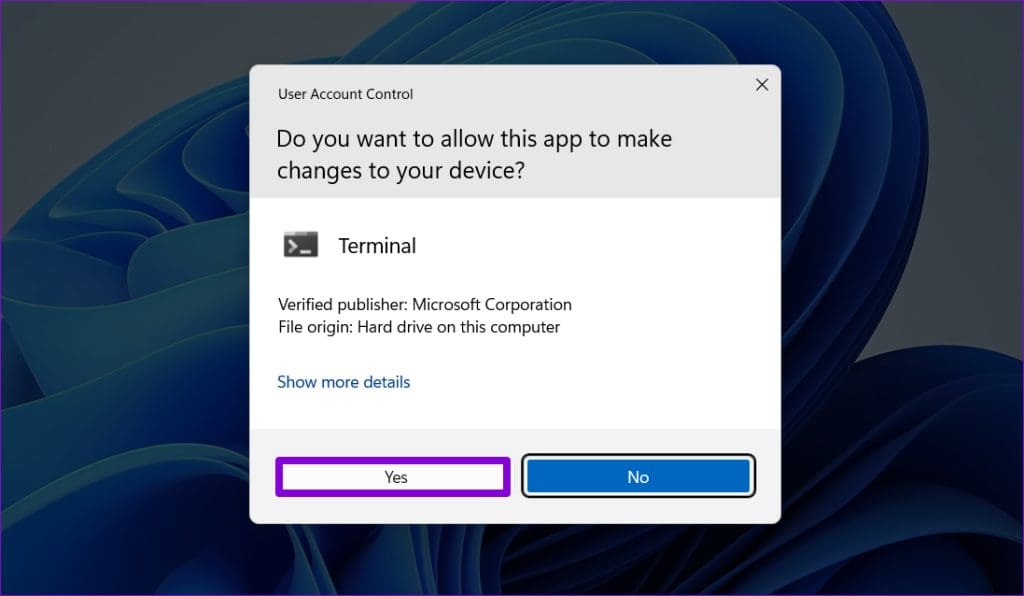
regsvr32 msxml3.dll
Verlassen Sie das Terminalfenster und prüfen Sie, ob Windows den Fehler weiterhin anzeigt.
5. Aktualisieren Sie die problematische Software oder installieren Sie sie neu
Kompatibilitätsprobleme mit Ihrer Anwendung oder Software können auch dazu führen, dass auf Ihrem Computer der Fehler „DLL ist nicht für die Ausführung unter Windows konzipiert“ angezeigt wird. Wenn dieser Fehler nur eine bestimmte App oder Software betrifft, versuchen Sie, sie zu aktualisieren und prüfen Sie, ob das hilft.
Wenn der Fehler auch nach dem Update weiterhin besteht oder Sie die Software nicht aktualisieren können, können Sie versuchen, sie erneut zu installieren. Dies sollte dazu beitragen, Probleme zu beheben, die durch eine fehlerhafte Installation verursacht wurden.
Drücken Sie die Tastenkombination Windows-Taste + S, um das Windows-Suchmenü zu öffnen. Geben Sie den Namen des Programms ein, das Sie entfernen möchten, klicken Sie mit der rechten Maustaste auf das erste Ergebnis und wählen Sie dann Deinstallieren. Befolgen Sie dann die Anweisungen auf dem Bildschirm, um das Programm zu entfernen und mit der Neuinstallation fortzufahren.
6. Auf Malware scannen
Die Anwesenheit kann zur Folge haben Schadsoftware auf Ihrem Computer, um zu verhindern, dass es ausgeführt wird DLL-Dateien ordnungsgemäß auf Ihrem Windows 10- oder 11-Computer funktioniert und solche Probleme verursacht. Um diese Möglichkeit zu umgehen, können Sie einen vollständigen Systemscan mit Windows Defender oder einem vertrauenswürdigen Antivirenprogramm eines Drittanbieters durchführen. Wenn der Scan etwas Verdächtiges ergibt, befolgen Sie die empfohlenen Schritte, um die Bedrohung zu entfernen.
7. Installieren Sie Windows-Updates
Microsoft veröffentlicht regelmäßig Updates für Ihren Windows-PC, um neue Funktionen hinzuzufügen, die Leistung zu verbessern und Fehler und Probleme zu beheben. Es empfiehlt sich, alle ausstehenden Windows-Updates zu installieren und zu prüfen, ob das hilft.
Drücken Sie die Tastenkombination Windows-Taste + I, um die Einstellungen-App zu öffnen. Klicken Sie auf der Registerkarte „Windows Update“ auf die Schaltfläche „Nach Updates suchen“ und installieren Sie alle verfügbaren Updates.
8. Versuchen Sie es mit einem sauberen Neustart
Eine im Hintergrund ausgeführte Drittanbieteranwendung oder ein Drittanbieterdienst stört möglicherweise Windows und verhindert die Ausführung von DLL-Dateien. Wenn dies der Fall ist, startet Ihr Computer in einem sauberen Startzustand. So starten Sie Ihren Windows-PC in einem Zustand sauberer Stiefel:
Schritt 1: Drücken Sie die Tastenkombination Windows-Taste + R, um das Dialogfeld zu öffnen "Anstellung", Und tippe msconfig in das Feld ein und drücken Sie dann Enter.
Schritt 2: Unter der Registerkarte "Dienstleistungen", Aktivieren Sie das Kontrollkästchen Verstecke alle Microsoft-Dienste Dann klicke auf den Button "Alle deaktivieren".
3: Zur Registerkarte wechseln Anlaufen Und klicken Sie Öffnen Sie den Task-Manager.
Schritt 4: im Fenster Aufgabenmanagement, wählen Sie eine Drittanbieter-App aus und klicken Sie auf die Schaltfläche deaktivieren oben. Wiederholen Sie diesen Schritt, um alle Startanwendungen von Drittanbietern zu deaktivieren.
Starten Sie Ihren Computer neu, um in den sauberen Startzustand zu wechseln, und prüfen Sie, ob DLL-Fehler auftreten. Wenn Sie dies nicht tun, bedeutet dies, dass eine Drittanbieter-App oder -Software für den Fehler verantwortlich ist. Um das Problem zu beheben, müssen Sie alle kürzlich installierten Apps und Programme überprüfen und entfernen.
9. Systemwiederherstellung
Schließlich, wenn der Fehler auftritt „DLL ist nicht für die Ausführung unter Windows konzipiert“ Kürzlich können Sie verwenden Systemwiederherstellung Um Ihren Computer wieder an den Punkt zu bringen, an dem er ordnungsgemäß funktionierte. Hier ist wie.
Schritt 1: Klicken Sie auf das Symbol Windows-Suche in der Taskleiste, um das Startmenü zu öffnen, und geben Sie ein Einen Wiederherstellungspunkt erstellen, dann drücken Enter.
Schritt 2: Gehen Sie auf die Registerkarte "Systemschutz" und klicken Sie auf die Schaltfläche . "Systemwiederherstellung".
3: Wähle eine Option Erholung Empfohlen und klicken Sie auf die Schaltfläche der nächste unten.

Keine DLL-Fehler mehr
Es kann frustrierend sein, wenn DLL-Fehler die Ausführung von Programmen auf Ihrem Computer verhindern und Sie am Arbeiten hindern. Hoffentlich haben einer oder mehrere der oben genannten Tipps dazu beigetragen, den Fehler „DLL ist nicht für die Ausführung unter Windows konzipiert“ zu beheben, und alles ist wieder normal.